

| 情報処理の魅力・威力(22) |
| ソース画面を見る方法 |
 |
| 写真(1) |
| 写真(1)は、「WWWブラウザ」をクリックしています。 (1)ブラウザ画面にする方法Ⅰ-ホームページビルダー3の「WWWブラウザ」をクリック |
|
|
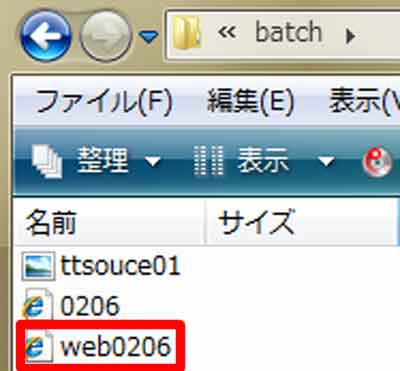 |
| 写真(2) |
| 写真(2)は、 (1)ブラウザ画面にする方法ⅡーマイコンからWebページをクリック(又はダブルクリック) |
|
|
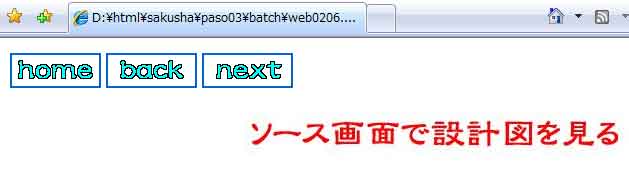 |
| 写真(3) |
| 写真(3)は、「鹿」のマークのないブラウザ画面です。 |
|
|
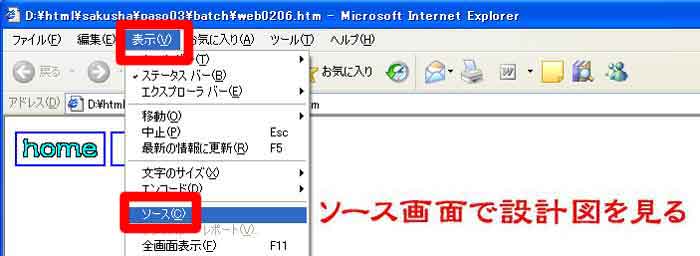 |
| 写真(4) |
| 写真(4)は、「鹿」のマークのないブラウザ画面です。 (1)「表示」→「ソース」 |
|
|
| <!DOCTYPE HTML PUBLIC "-//IBM//DTD
HPB HTML//EN"> <HTML> <HEAD> <META name="GENERATOR" content="IBM HomePage Builder V3.0 for Windows"> <TITLE></TITLE> </HEAD> <BODY> <P> <A href="00_ndx.htm"><IMG src="48home26.gif" alt="home" height="31" width="87"></A> <A href="01.htm"><IMG src="48back26.gif" alt="back" height="31" width="87"></A> <A href="03.htm"><IMG src="48next26.gif" alt="next" height="31" width="87"></A> </P> <P align="center"> <IMG src="ttsouce01.jpg" height="45" width="380"> </P> <CENTER> <TABLE border="1"> <TR> <TD><A href="07.JPG"><IMG src="07.JPG" height="200" width="262"></A></TD> <TD><A href="08.JPG"><IMG src="08.JPG" height="200" width="262"></A></TD> <TD><A href="09.JPG"><IMG src="09.JPG" height="200" width="262"></A></TD></TR> <TR> <TD><A href="10.JPG"><IMG src="10.JPG" height="200" width="262"></A></TD> <TD><A href="11.JPG"><IMG src="11.JPG" height="200" width="262"></A></TD> <TD><A href="12.JPG"><IMG src="12.JPG" height="200" width="262"></A></TD></TR> </TABLE> </CENTER> </BODY> </HTML> |
| 参考資料(1) |
| 参考資料(1)は、ビルダーのWebページのソース(設計)画面が表示されます。 |